Peugeot 301 2017 Инструкция по эксплуатации (in Russian)
Manufacturer: PEUGEOT, Model Year: 2017, Model line: 301, Model: Peugeot 301 2017Pages: 306, PDF Size: 10.16 MB
Page 231 of 306
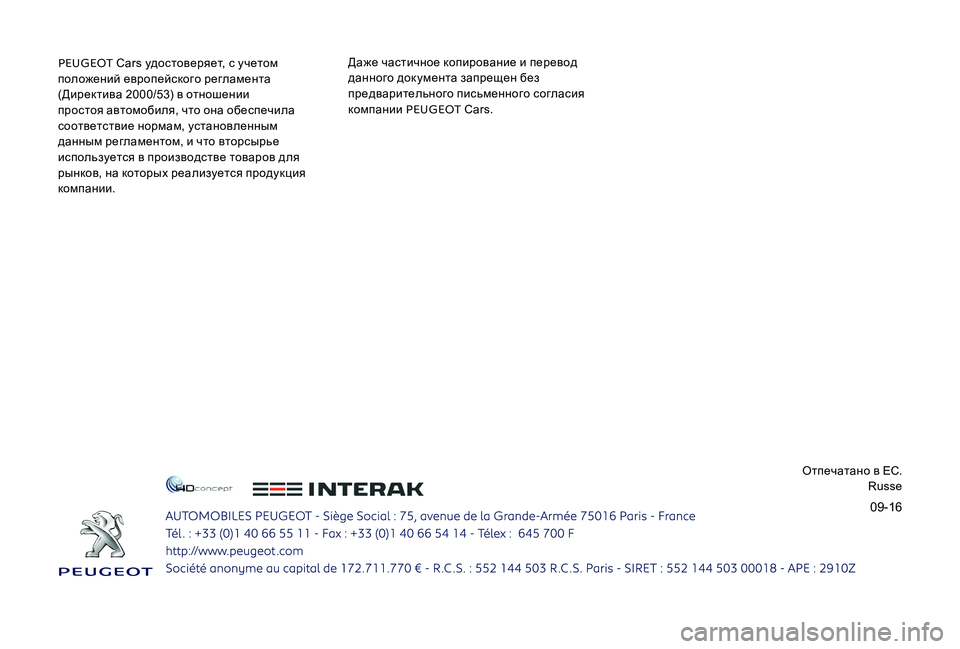
09-16
PEUGEOT Cars удостоверяет, с учетом
положений европейского регламента
(Директива 2000/53) в отношении
простоя автомобиля, что она обеспечила
соответствие нормам, установленным
данным регламентом, и что вторсырье
используется в производстве товаров для
рынков, на которых реализуется продукция
компании. Даже частичное копирование и перевод
данного документа запрещен без
предварительного письменного согласия
компании
PEUGEOT Cars.
Отпечатано в ЕС.Russe
Page 232 of 306
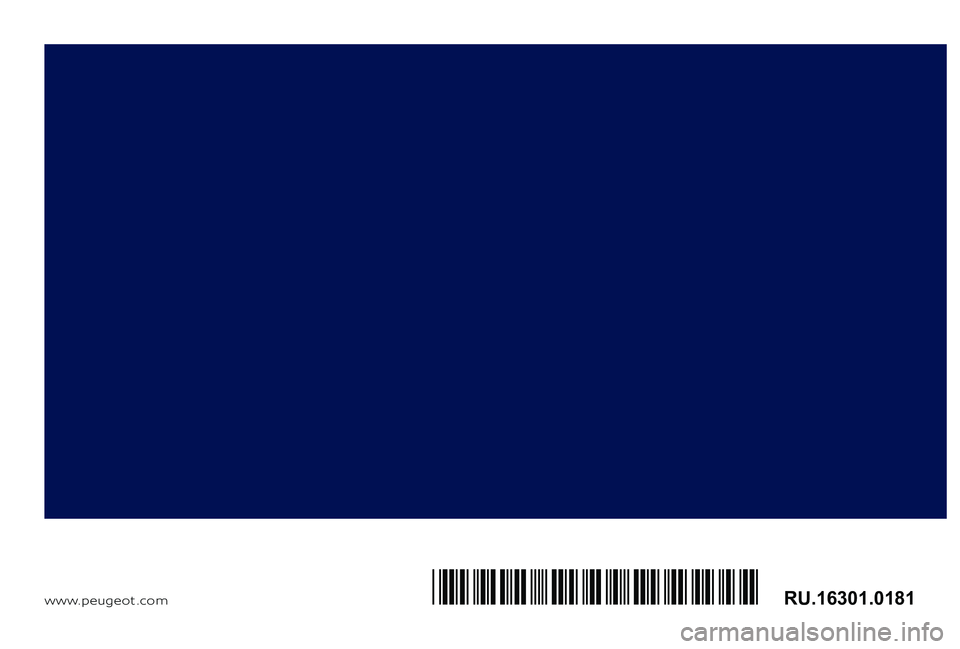
www.peugeot .comRU.16301.0181*16301.0181*
Page 233 of 306
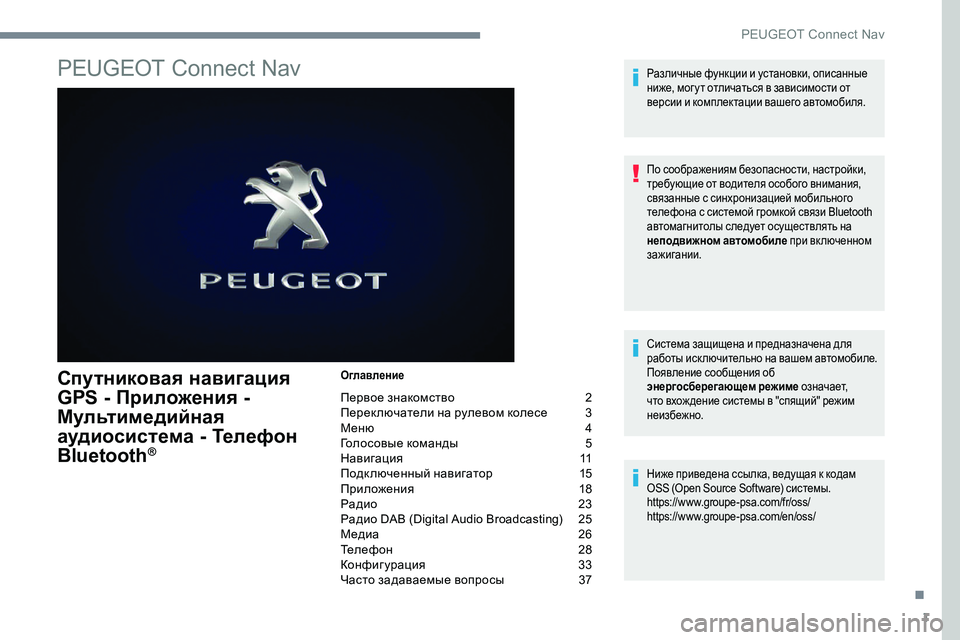
1
PEUGEOT Connect Nav
Спутниковая навигация
GPS - Приложения -
Мультимедийная
аудиосистема - Телефон
Bluetooth
®
Оглавление
Первое знакомство 2
П ерек лючатели на рулевом колесе 3
М
еню
4
Г
олосовые команды
5
Н
авигация
1
1
Подк люченный навигатор
1
5
Приложения
1
8
Радио
2
3
Радио DAB (Digital Audio Broadcasting)
2
5
Медиа
2
6
Телефон
2
8
Конфиг урация
3
3
Часто задаваемые вопросы
3
7
Различные функции и установки, описанные
ниже, мог у т отличаться в зависимости от
версии и комплектации вашего автомобиля.
По соображениям безопасности, настройки,
требующие от водителя особого внимания,
связанные с синхронизацией мобильного
телефона с системой громкой связи Bluetooth
автомагнитолы следует осуществлять на
неподвижном автомобиле при вк люченном
зажигании.
Система защищена и предназначена для
работы иск лючительно на вашем автомобиле.
Появление сообщения об
энергосберегающем режиме означает,
что вхож дение системы в "спящий" режим
неизбежно.
Ниже приведена ссылка, ведущая к кодам
OSS (Open Source Software) системы.
https://www.groupe-psa.com/fr/oss/
https://www.groupe-psa.com/en/oss/
.
PEUGEOT Connect Nav
Page 234 of 306
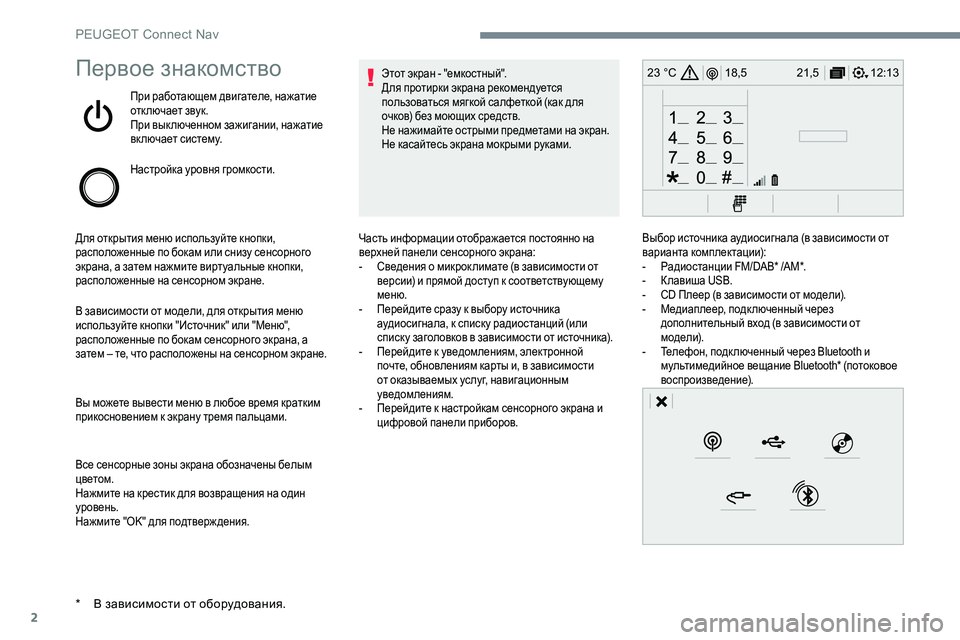
2
12:13
18,5 21,5
23 °CПервое знакомство
При работающем двигателе, нажатие
отк лючает звук.
При вык люченном зажигании, нажатие
включает систему.
Настройка уровня громкости.
Для открытия меню используйте кнопки,
расположенные по бокам или снизу сенсорного
экрана, а затем нажмите виртуальные кнопки,
расположенные на сенсорном экране.
В зависимости от модели, для открытия меню
используйте кнопки "Источник" или "Меню",
расположенные по бокам сенсорного экрана, а
затем – те, что расположены на сенсорном экране.
Вы можете вывести меню в любое время кратким
прикосновением к экрану тремя пальцами.
Все сенсорные зоны экрана обозначены белым
цветом.
Нажмите на крестик для возвращения на один
уровень.
Нажмите "OK" для подтверж дения. Этот экран - "емкостный".
Для протирки экрана рекомендуется
пользоваться мягкой салфеткой (как для
очков) без моющих средств.
Не нажимайте острыми предметами на экран.
Не касайтесь экрана мокрыми руками.
* В зависимости от оборудования.
Часть информации отображается постоянно на
верхней панели сенсорного экрана:
-
С
ведения о микрок лимате (в зависимости от
версии) и прямой доступ к соответствующему
меню.
-
П
ерейдите сразу к выбору источника
аудиосигнала, к списку радиостанций (или
списку заголовков в зависимости от источника).
-
П
ерейдите к уведомлениям, электронной
почте, обновлениям карты и, в зависимости
от оказываемых услуг, навигационным
уведомлениям.
-
П
ерейдите к настройкам сенсорного экрана и
цифровой панели приборов. Выбор источника аудиосигнала (в зависимости от
варианта комплектации):
-
Р
адиостанции FM/DAB* /AM*.
-
К
лавиша USB.
-
C
D Плеер (в зависимости от модели).
-
М
едиаплеер, подключенный через
дополнительный вход (в зависимости от
модели).
-
Т
елефон, подк люченный через Bluetooth и
мультимедийное вещание Bluetooth* (потоковое
воспроизведение).
P
Page 235 of 306

3
Пользуясь меню "Настройки", можно создать
профиль одного или группы пользователей с
общими интересами и осуществить множество
различных настроек (память радиоприемника,
настройки аудиосистемы, хронологию
навигатора, избранные контакты, ...), при этом
настройки воспроизводятся автоматически.
На сильной жаре громкость может понизиться,
чтобы не перегру жать систему. Она может
перейти в "спящий" режим (исчезнет звук,
экран погаснет) не менее чем на 5 мину т
Нормальный режим восстановится после того
как температура в салоне спадет.Переключатели на
рулевом колесе
В зависимости от модели.Голосовые команды:
Данный орган управления расположен
на рулевом колесе или на конце
вык лючателя световых приборов (в
зависимости от модели).
Краткое нажатие: голосовые команды
бортовой системы.
Длительное нажатие: голосовые
команды смартфона через бортовую
систему.
или Повышение уровня громкости.
или
Отк лючить звук / Восстановить звук.
Или
Отк лючение звука: осуществляется
одновременным нажатием на кнопки
увеличения и ограничения уровня громкости.
Восстановление звука: нажмите на одну из двух
кнопок рег улировки уровня громкости.
или Снижение уровня громкости. или
Медиа
(краткое нажатие): сменить
медийный источник.
Телефон (краткое нажатие): начать
телефонный звонок.
Текущий вызов (краткое нажатие):
доступ к меню телефона.
Телефон (длительное нажатие):
отказ от ответа на вход ящий звонок,
завершить текущий разговор;
отложить текущий разговор, доступ
к меню телефона.
или Радио
(вращение): автоматический
поиск предыдущей/следующей станции.
Медиа (вращение): предыдущая/
следующая композиция, перемещение
по спискам.
Краткое нажатие : подтверждение
выбора. При отсу тствии выбора - доступ
к запомненным настройкам.
Радио : просмотр списка станций.
Медиа : просмотр списка композиций.
Радио (при продолжительном
на жатии) : обновить список принятых
станций.
.
P
Page 236 of 306

4
FM/87.5 MHz
87.5MHz
12:13
18,5 21,5
23 °C
12:13
18,5 21,5
23 °C
12:13
18,5 21,5
23 °C
21,518,5
12:1323 °C
Меню
В зависимости от модели/в зависимости от версии
Кондиционирование воздуха
Управляйте различными параметрами
температуры и направления воздуха.
Подключенный навигатор
или Введите настройки навигации и
выберите пункт назначения.
Пользуйтесь услугами в реальном
времени, доступными в зависимости от
устройства.
Приложения
или Некоторые приложения смартфона
можно открывать через CarPlay
®,
MirrorLinkTM или Android Auto.
Проверьте состояние подк лючения к
Bluetooth
® и Wi-Fi.
Радио Медиа
или Выберите источник аудиосигнала,
радиостанцию, просмотр фотографий.
PEUGEOT Connect Nav
Page 237 of 306
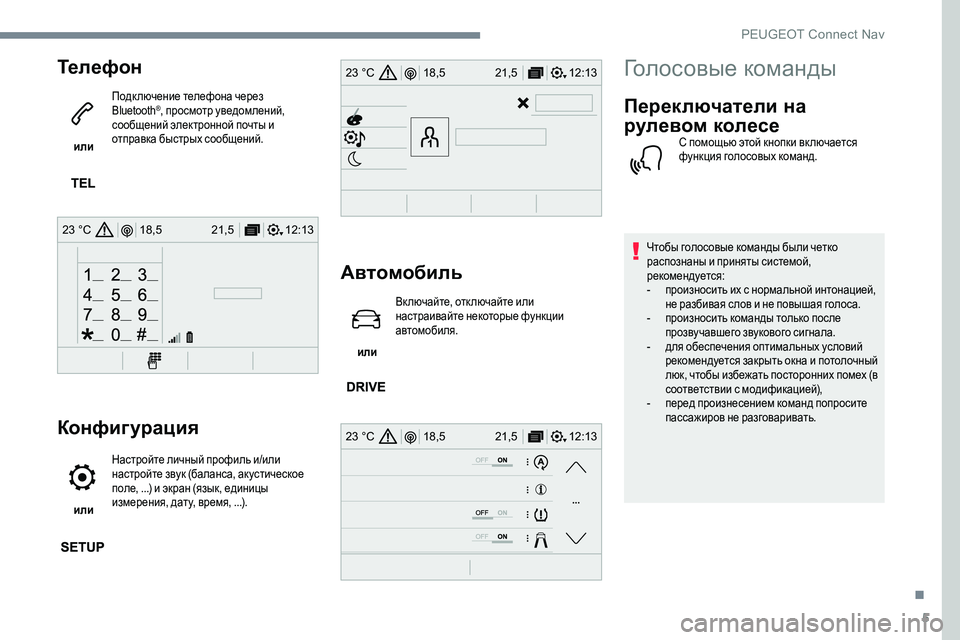
5
12:13
18,5 21,5
23 °C
12:13
18,5 21,5
23 °C
12:13
18,5 21,5
23 °C
Телефон
или Подк лючение телефона через
Bluetooth
®, просмотр уведомлений,
сообщений электронной почты и
отправка быстрых сообщений.
Конфигурация
или Настройте личный профиль и/или
настройте звук (баланса, акустическое
поле, ...) и экран (язык, единицы
измерения, дату, время, ...).
Автомобиль
или Включайте, отключайте или
настраивайте некоторые функции
автомобиля.
Голосовые команды
Переключатели на
рулевом колесе
С помощью этой кнопки вк лючается
функция голосовых команд.
Чтобы голосовые команды были четко
распознаны и приняты системой,
рекомендуется:
-
п
роизносить их с нормальной интонацией,
не разбивая слов и не повышая голоса.
-
п
роизносить команды только после
прозвучавшего звукового сигнала.
-
д
ля обеспечения оптимальных условий
рекомендуется закрыть окна и потолочный
люк, чтобы избежать посторонних помех (в
соответствии с модификацией),
-
п
еред произнесением команд попросите
пассажиров не разговаривать.
.
PEUGEOT Connect Nav
Page 238 of 306
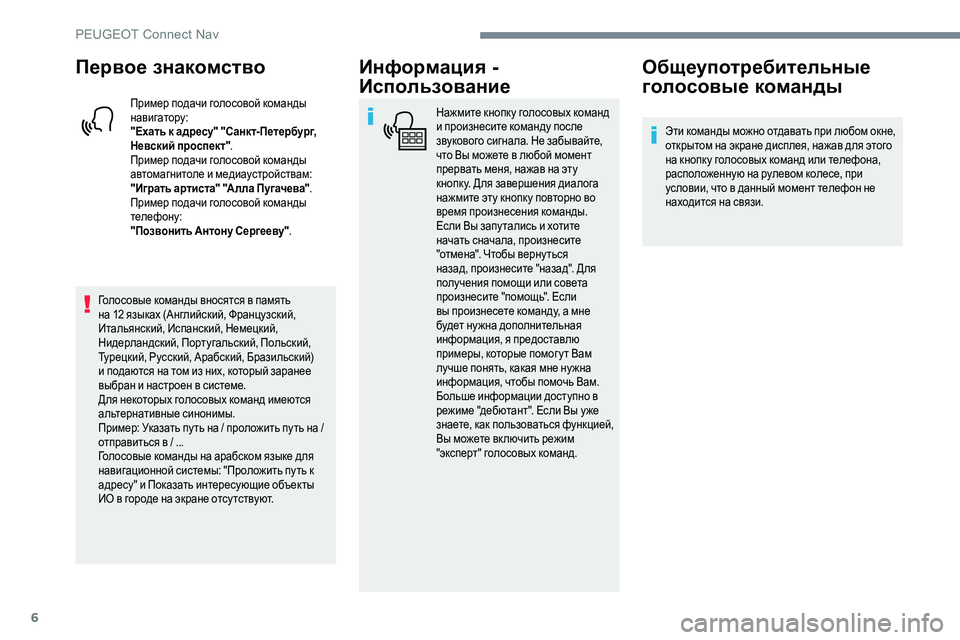
6
Первое знакомство
Пример подачи голосовой команды
навигатору:
"Ехать к адресу" "Санкт-Петербург,
Невский проспект".
Пример подачи голосовой команды
автомагнитоле и медиаустройствам:
"Играть артиста" "А лла Пугачева" .
Пример подачи голосовой команды
телефону:
"Позвонить Антону Сергееву" .
Голосовые команды вносятся в память
на 12 языках (Английский, Французский,
Итальянский, Испанский, Немецкий,
Нидерландский, Португальский, Польский,
Турецкий, Русский, Арабский, Бразильский)
и подаются на том из них, который заранее
выбран и настроен в системе.
Для некоторых голосовых команд имеются
альтернативные синонимы.
Пример: Указать пу ть на / проложить пу ть на /
отправиться в / ...
Голосовые команды на арабском языке для
навигационной системы: "Проложить пу ть к
адресу" и Показать интересующие объекты
ИО в городе на экране отсу тствуют.
Информация -
Использование
Нажмите кнопку голосовых команд
и произнесите команду после
звукового сигнала. Не забывайте,
что Вы можете в любой момент
прервать меня, нажав на эту
кнопку. Для завершения диалога
нажмите эту кнопку повторно во
время произнесения команды.
Если Вы запу тались и хотите
начать сначала, произнесите
"отмена". Чтобы верну ться
назад, произнесите "назад". Для
получения помощи или совета
произнесите "помощь". Если
вы произнесете команду, а мне
будет ну жна дополнительная
информация, я предоставлю
примеры, которые помог у т Вам
лучше понять, какая мне ну жна
информация, чтобы помочь Вам.
Больше информации доступно в
режиме "дебютант". Если Вы у же
знаете, как пользоваться функцией,
Вы можете вк лючить режим
"эксперт" голосовых команд.
Общеупотребительные
голосовые команды
Эти команды можно отдавать при любом окне,
открытом на экране дисплея, нажав для этого
на кнопку голосовых команд или телефона,
расположенную на рулевом колесе, при
условии, что в данный момент телефон не
находится на связи.
P
Page 239 of 306

7
Голосовые команды
"Навигация"
Эти команды можно отдавать при любом окне,
открытом на экране дисплея, нажав для этого
на кнопку голосовых команд или телефона,
расположенную на рулевом колесе, при
условии, что в данный момент телефон не
находится на связи.
Голосовые команды
Сообщения системы помощи
Помощь Есть много различных тем, с которыми я мог у
Вам помочь. Например, скажите "помощью с
телефоном", "помощь с навигацией", "помощь
с медиаустройствами" или "помощь с радио".
Для получения общих сведений о голосовом
управлении произнесите "помощь с голосовыми
командами".
Помощь по системе голосовых команд
Помощь по навигации
Помощь по радиоприемнику
Помощь по медиаустройствам
Помощь по телефону
Установить режим диалога <...>
Выбрать режим "дебютант" или "эксперт".
Выбрать профиль <...> Выбрать профиль 1, 2 или 3.
Есть Скажите "да", если все правильно. В противном
случае, скажите "нет" и мы попробуем еще раз.
Нет
.
P
Page 240 of 306
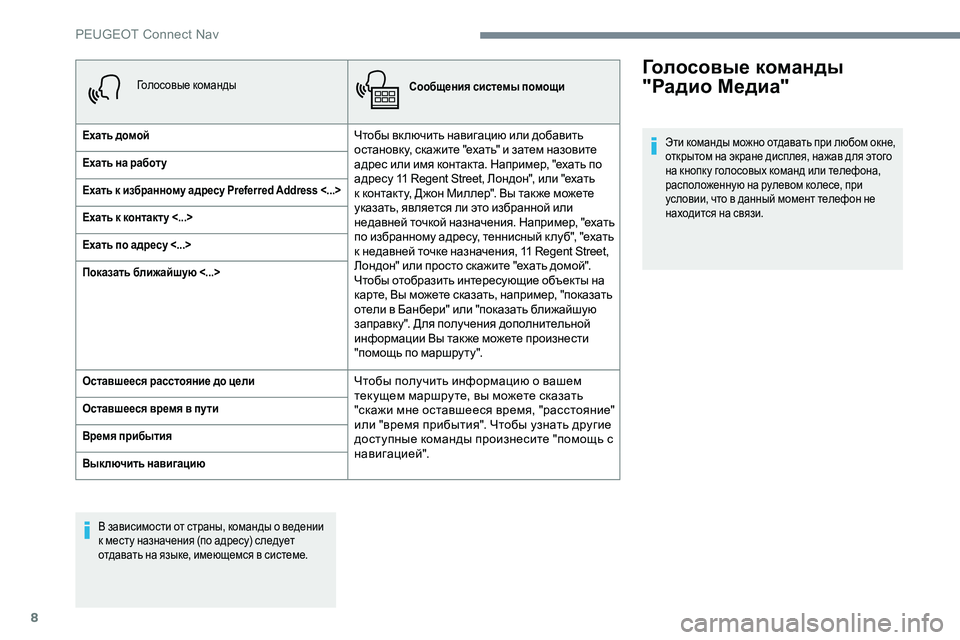
8
Голосовые командыСообщения системы помощи
Ехать домой
Чтобы включить навигацию или добавить
остановку, скажите "ехать" и затем назовите
адрес или имя контакта. Например, "ехать по
адресу 11 Regent Street, Лондон", или "ехать
к контакту, Джон Миллер". Вы так же можете
указать, является ли это избранной или
недавней точкой назначения. Например, "ехать
по избранному адресу, теннисный к луб", "ехать
к недавней точке назначения, 11 Regent Street,
Лондон" или просто скажите "ехать домой".
Чтобы отобразить интересующие объекты на
карте, Вы можете сказать, например, "показать
отели в Банбери" или "показать ближайшую
заправку". Для получения дополнительной
информации Вы так же можете произнести
"помощь по маршру ту".
Ехать на работу
Ехать к избранному aдресу Preferred Address <...>
Ехать к контакт у <...>
Ехать по адресу <...>
Показать ближайшую <...>
Оставшееся расстояние до цели
Чтобы получить информацию о вашем
текущем маршру те, вы можете сказать
"скажи мне оставшееся время, "расстояние"
или "время прибытия". Чтобы узнать другие
доступные команды произнесите "помощь с
навигацией".
Оставшееся время в пути
Время прибытия
Выключить навигацию
В зависимости от страны, команды о ведении
к месту назначения (по адресу) следует
отдавать на языке, имеющемся в системе.
Голосовые команды
"Радио Медиа"
Эти команды можно отдавать при любом окне,
открытом на экране дисплея, нажав для этого
на кнопку голосовых команд или телефона,
расположенную на рулевом колесе, при
условии, что в данный момент телефон не
находится на связи.
P